Tu es au début de ton voyage dans le monde de Linux et tu te demandes comment gérer efficacement des fichiers et des dossiers ? Dans ce guide, tu découvriras comment copier, déplacer et renommer des fichiers et des dossiers. Ces commandes de base t'aideront à maîtriser le travail dans le terminal et à améliorer ton efficacité. Plongeons directement dans l'action et découvrons les commandes les plus importantes.
Principales conclusions
- Tu vas mieux comprendre les commandes de base de Linux CP (Copy) et MV (Move).
- Tu apprendras comment copier, déplacer et renommer des fichiers et des dossiers de manière efficace.
- L'utilisation de caractères génériques et d'options pour adapter les commandes sera expliquée.
Créer et préparer des fichiers et dossiers
Avant de commencer à copier et à déplacer, tu devrais t'assurer que tu as les fichiers et les dossiers nécessaires à ta disposition. Commence par créer un dossier pour organiser les fichiers que tu souhaites traiter. Cela se fait à l'aide de la commande mkdir. Tu peux créer un nouveau dossier avec la commande suivante :
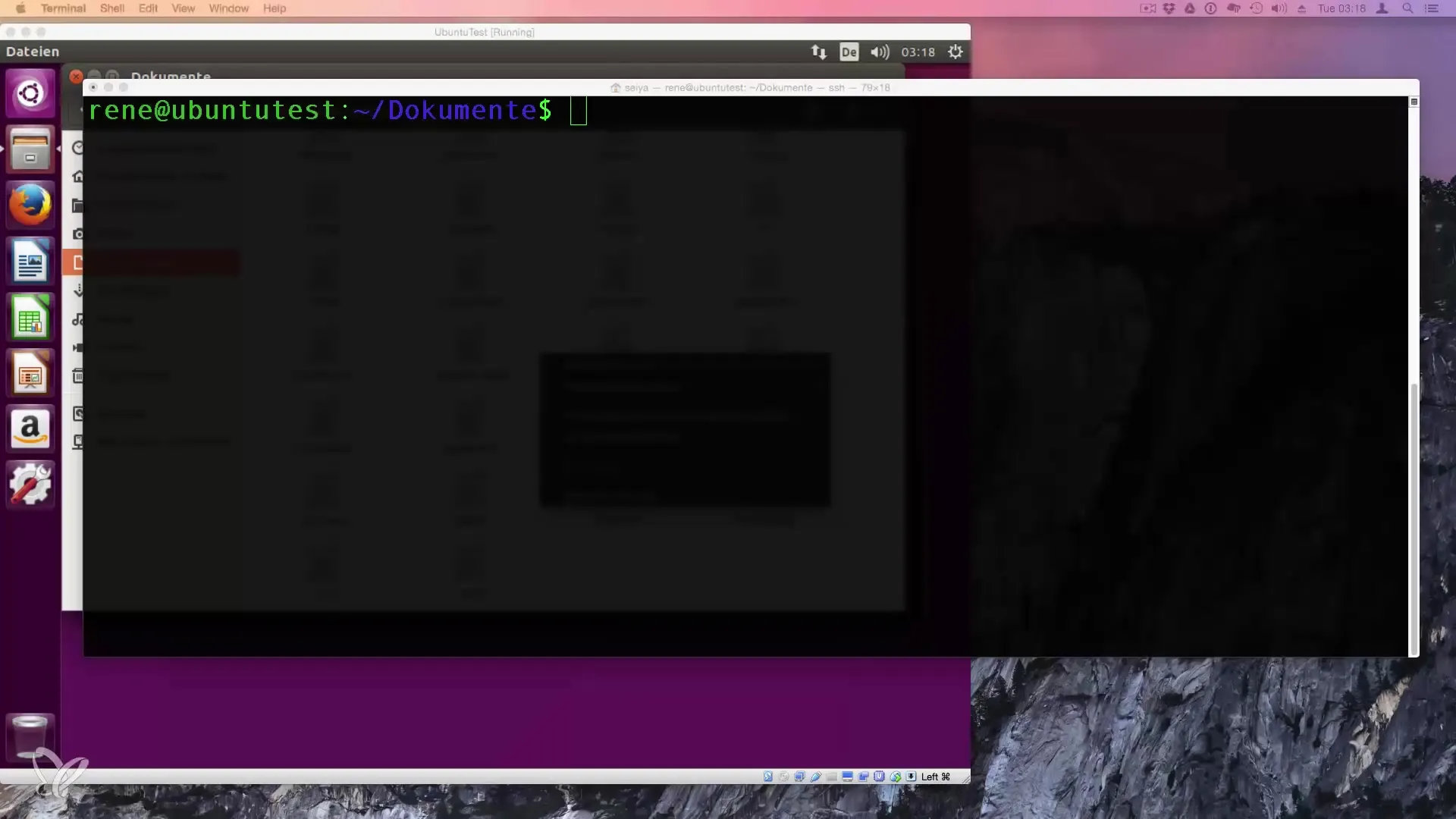
Maintenant, tu as un nouveau dossier nommé « Papier ». Tu peux maintenant ajouter quelques fichiers que tu souhaites déplacer et copier plus tard.
Déplacer des fichiers avec la commande MV
Pour déplacer plusieurs fichiers dans le dossier « Papier », tu utilises la commande MV. Cette commande te permet non seulement de déplacer des fichiers, mais aussi de les renommer.
Par exemple, tu souhaites déplacer tous les fichiers qui commencent par « Papier » dans ton dossier récemment créé. La commande pour cela pourrait ressembler à :
En utilisant le * (caractère générique) dans « Papier* », tu peux cibler tous les fichiers qui commencent par « Papier ». La touche Tab t'aide ici à faciliter la saisie et à afficher les options disponibles.
Une fois que tu as exécuté la commande, tu peux vérifier le statut en affichant le contenu du dossier « Papier » avec ls :
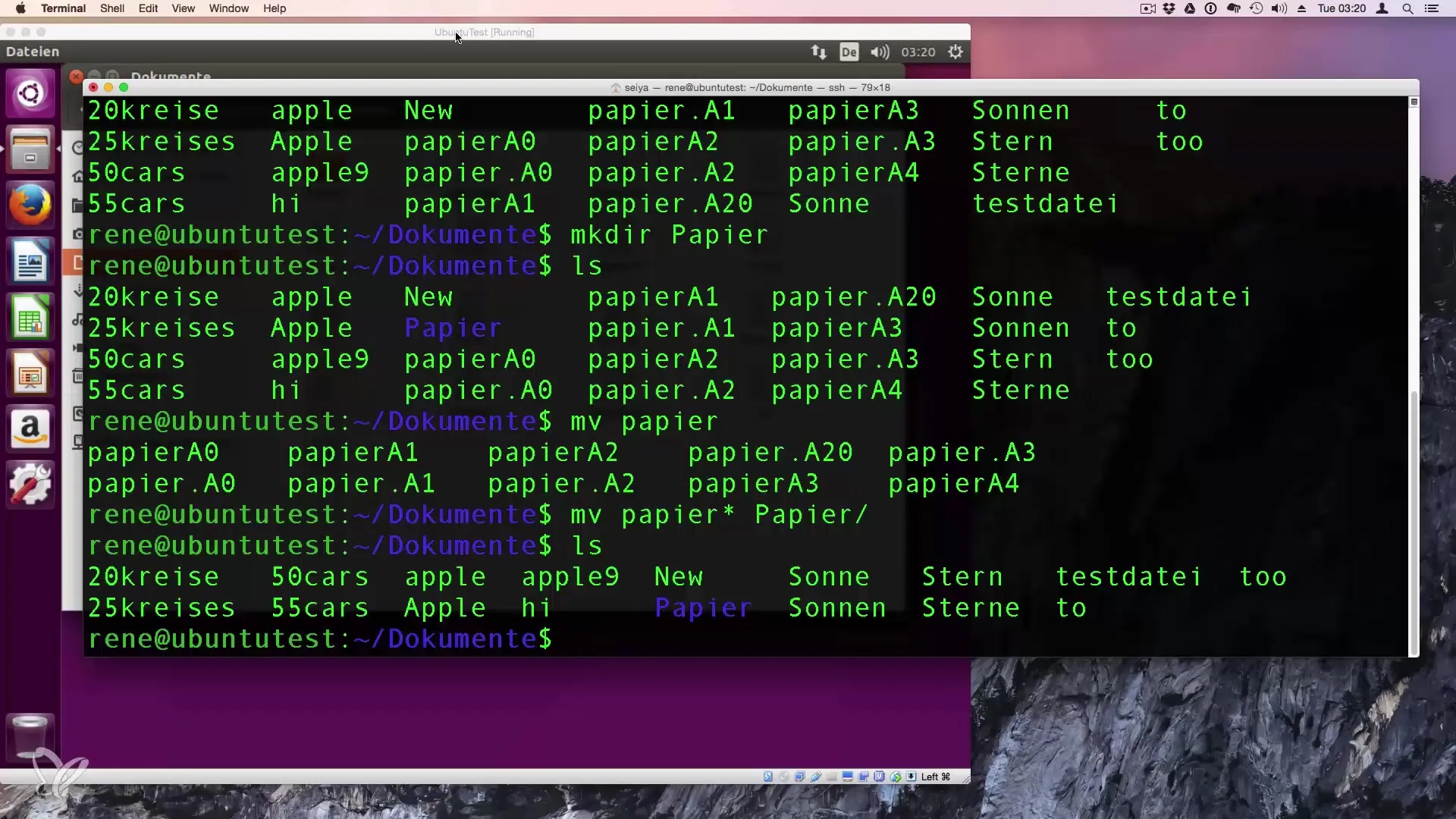
Copier des fichiers avec la commande CP
Nous allons maintenant passer à la copie de fichiers et de dossiers. Pour copier le dossier « Papier » et créer une seconde copie nommée « Papier 2 », tu utilises la commande CP :
Le paramètre -R (récursif) est important pour s'assurer que tout le contenu du dossier est également copié.
Copie des fichiers et des permissions
Tu as également la possibilité de conserver les permissions lors de la copie. Cela se fait avec la commande :
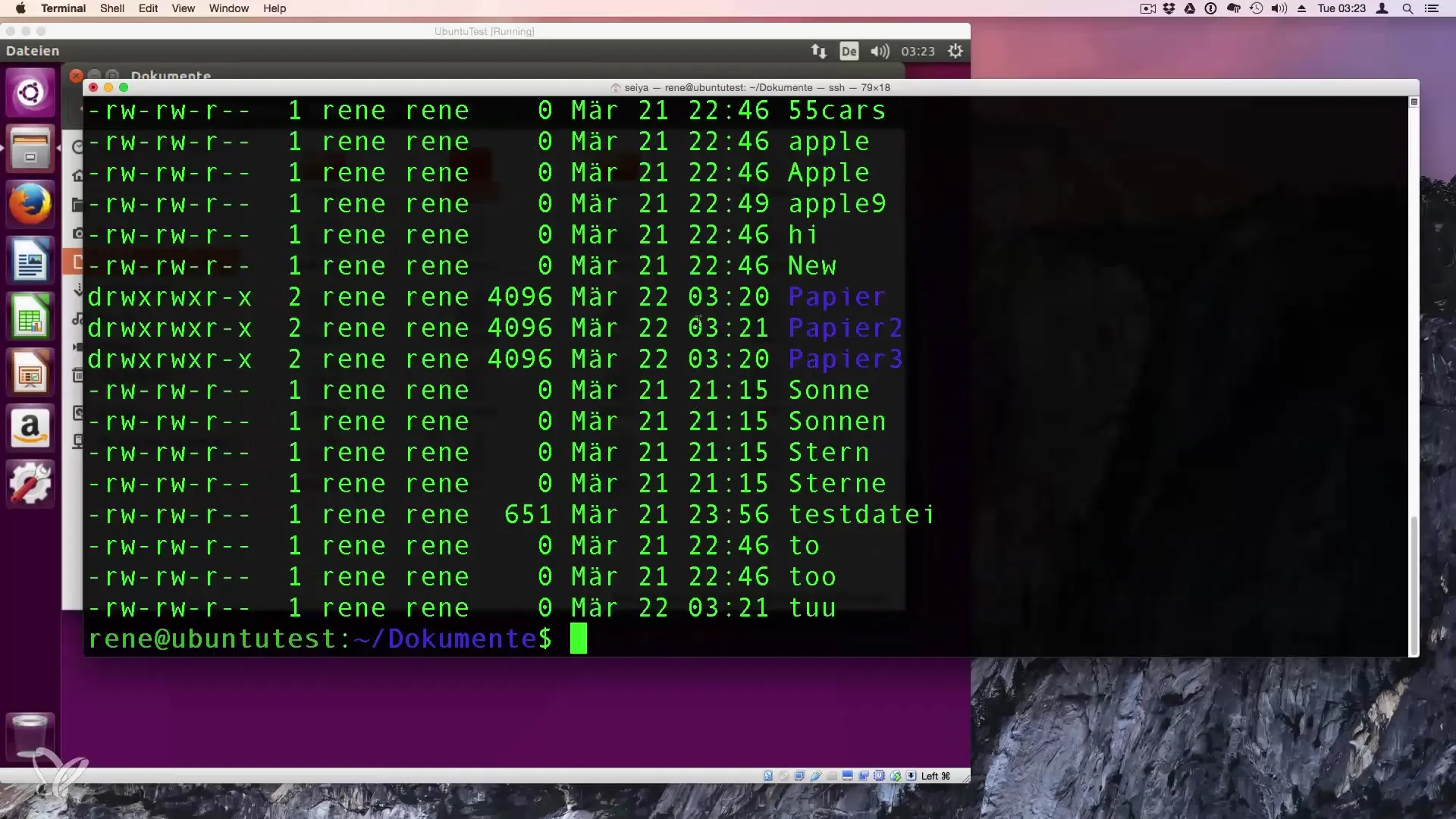
Ici, le paramètre -P permet de conserver les droits des fichiers ainsi que les horodatages, ce qui peut être particulièrement utile si tu copies depuis un autre utilisateur.
Renommer des fichiers
Renommer des fichiers s'effectue également avec la commande MV. Si tu veux renommer un fichier nommé « DOO » en « toOO », tu utilises :
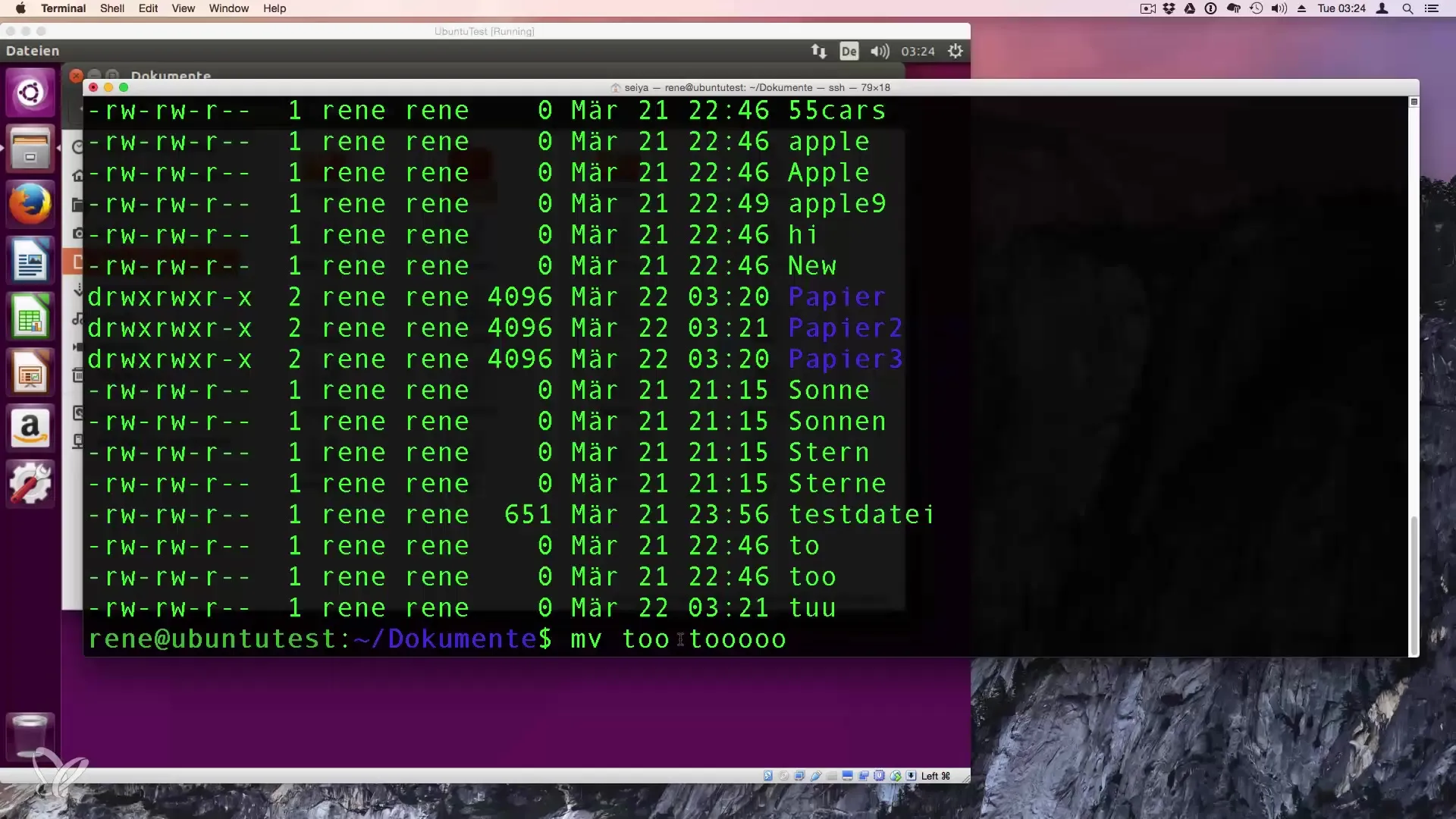
Le principe est le même : le fichier est déplacé de son nom d'origine vers son nouvel emplacement avec le nouveau nom. De la même manière, tu peux renommer des dossiers. Par exemple, tu renommerais « Papier 3 » en « Papier 100 » avec :
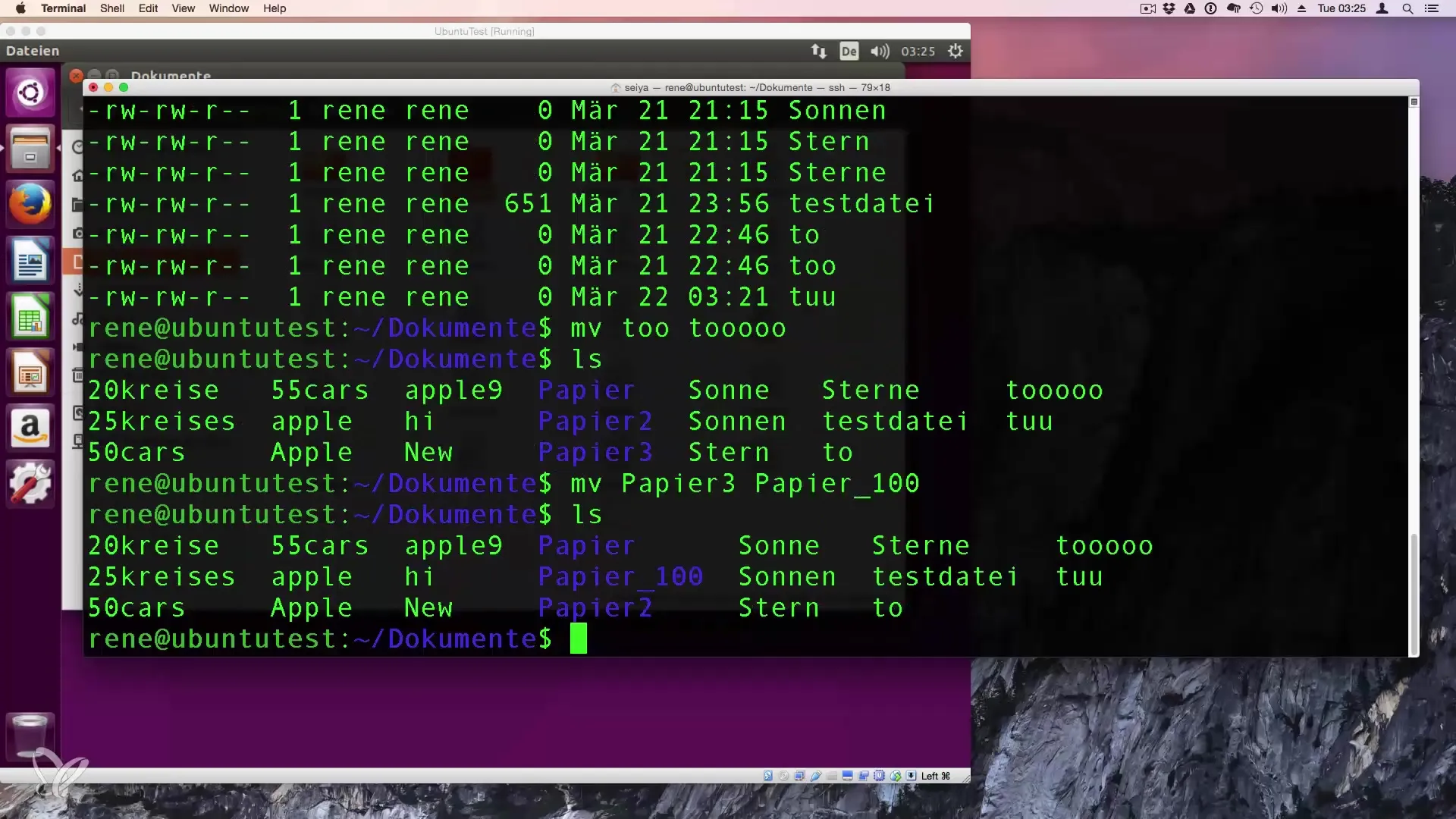
Résumé – Gérer des fichiers et des dossiers sous Linux
Dans ce guide, tu as appris comment copier, déplacer et renommer efficacement des fichiers et des dossiers sous Linux. La clé pour une gestion efficace de ces tâches réside dans les commandes CP et MV, ainsi que dans la manipulation de caractères génériques et d'options.
Questions fréquentes
Comment créer un nouveau dossier sous Linux ?Utilise la commande mkdir pour créer un nouveau dossier.
Comment copier un dossier avec son contenu ?Utilise la commande cp -R pour copier le dossier de manière récursive.
Que signifie le caractère générique () dans les commandes ?Le caractère générique () représente n'importe quel caractère et te permet de cibler plusieurs fichiers à la fois.
Puis-je conserver les permissions de fichier lors de la copie ?Oui, en utilisant le paramètre -P avec la commande Copy, les permissions et les horodatages des fichiers seront conservés.
Que se passe-t-il si je renomme un fichier avec la commande MV ?La commande MV déplace le fichier vers un nouveau nom, cela fonctionne comme un renommage.


